Գլուխներ
Այսպիսով, շնորհավորում ենք Ձեր iPhone-ի գնման կապակցությամբ: Մոտ ապագայում Դուք կունենաք հետաքրքիր ծանոթություն նոր սարքի հետ. ի դեպ, մեր բլոգը Ձեզ մեծապես կօգնի այս հարցում: Բայց առաջին հերթին անհրաժեշտ է գրանցել Apple ID հաշիվ: Այժմ կպատմենք,թե ինչպես դա անել:
Ինչի՞ համար է Apple ID-ն
Apple ID-ն եզակի իդենտիֆիկատոր է Apple-ի էկոհամակարգում: Առանց վերջինիս, Դուք չեք կարողանա ամբողջությամբ օգտագործել Ձեր սարքը: Ահա թե ինչու նոր սարքը կարգավորելիս Ձեզանից կպահանջվի մուտքագրել Ձեր Apple ID-ն և գաղտնաբառը:
Դրանով Դուք կարող եք.
– համաժամացնել բոլոր Apple սարքերը (մենք վստահ ենք, որ չեք սահմանափակվի միայն iPhone գնելով) և հասանելիություն ունենալ բոլոր անձնական տվյալներին ցանկացած սարքից. կոնտակտները, նշումները, փաստաթղթերը, լուսանկարները և տեսանյութերը կարող են դիտվել iCloud ամպային պահեստի միջոցով;
– ներբեռնել վճարովի և անվճար բովանդակություն App Store-ից՝ հավելվածներ, խաղեր, երաժշտություն և այլն);
– կատարել անվճար աուդիո և տեսազանգեր FaceTime-ի միջոցով;
– ուղարկել և ստանալ անվճար iMessage մուլտիմեդիա հաղորդագրություններ (տեքստեր և նկարներ):

Ինչպե՞ս ստեղծել նոր Apple ID iPhone-ի կամ iPad-ի վրա:
Սարքի ակտիվացման ժամանակ.
- Ընտրեք «Մոռացել եմ գաղտնաբառը կամ բացակայում է Apple ID» տարբերակը:
- Սեղմեք «Ստեղծել Apple ID անվճար»:
- Մուտքագրեք Ձեր ծննդյան օրը և անունը: Սեղմեք «Հաջորդը»:
- Օգտագործեք գոյություն ունեցող էլեկտրոնային փոստի հասցե կամ ստեղծեք նորը:
- 5. Այնուհետև հետևեք էկրանի հուշումներին. հաստատեք Ձեր էլեկտրոնային փոստի հասցեն, ստեղծեք հուսալի գաղտնաբառ, ընտրեք Ձեր տարածաշրջանը և կարգավորեք երկգործոն աուտենտիֆիկացիան: Սակայն եթե Դուք բաց թողնեք այս քայլը, կարող եք դա անել ավելի ուշ «Կարգավորումներում»:
Եթե Ձեր սարքն արդեն ակտիվացված է.
- Բացեք App Store-ը և սեղմեք «Իմ հաշիվը» կոճակը:
- Սեղմեք «Ստեղծել նոր Apple ID»: Եթե Դուք չեք տեսնում այս տարբերակը, ստուգեք, արդյոք դուրս չեք եկել iCloud-ից:
- Մուտքագրեք Ձեր էլեկտրոնային փոստի հասցեն, որը կլինի Ձեր նոր Apple ID-ն:
- Ստեղծեք գաղտնաբառ և նշեք սարքի տարածաշրջանը:
- Ընտրեք վճարման եղանակ Apple-ի վճարովի բովանդակության համար և սեղմեք Հաջորդը: Բայց դուք կարող եք նաև ընտրել «Ոչ» պատասխանը:
- Հաստատեք Ձեր հեռախոսահամարը: Սա կօգնի հաստատել Ձեր ինքնությունը և անհրաժեշտության դեպքում վերականգնել Ձեր հաշիվը: Սեղմեք Հաջորդը:
- Ստուգեք Ձեր էլեկտրոնային փոստը: Դուք Apple-ից նամակ կստանաք, որով պետք է հաստատել Ձեր էլ. հասցեն:
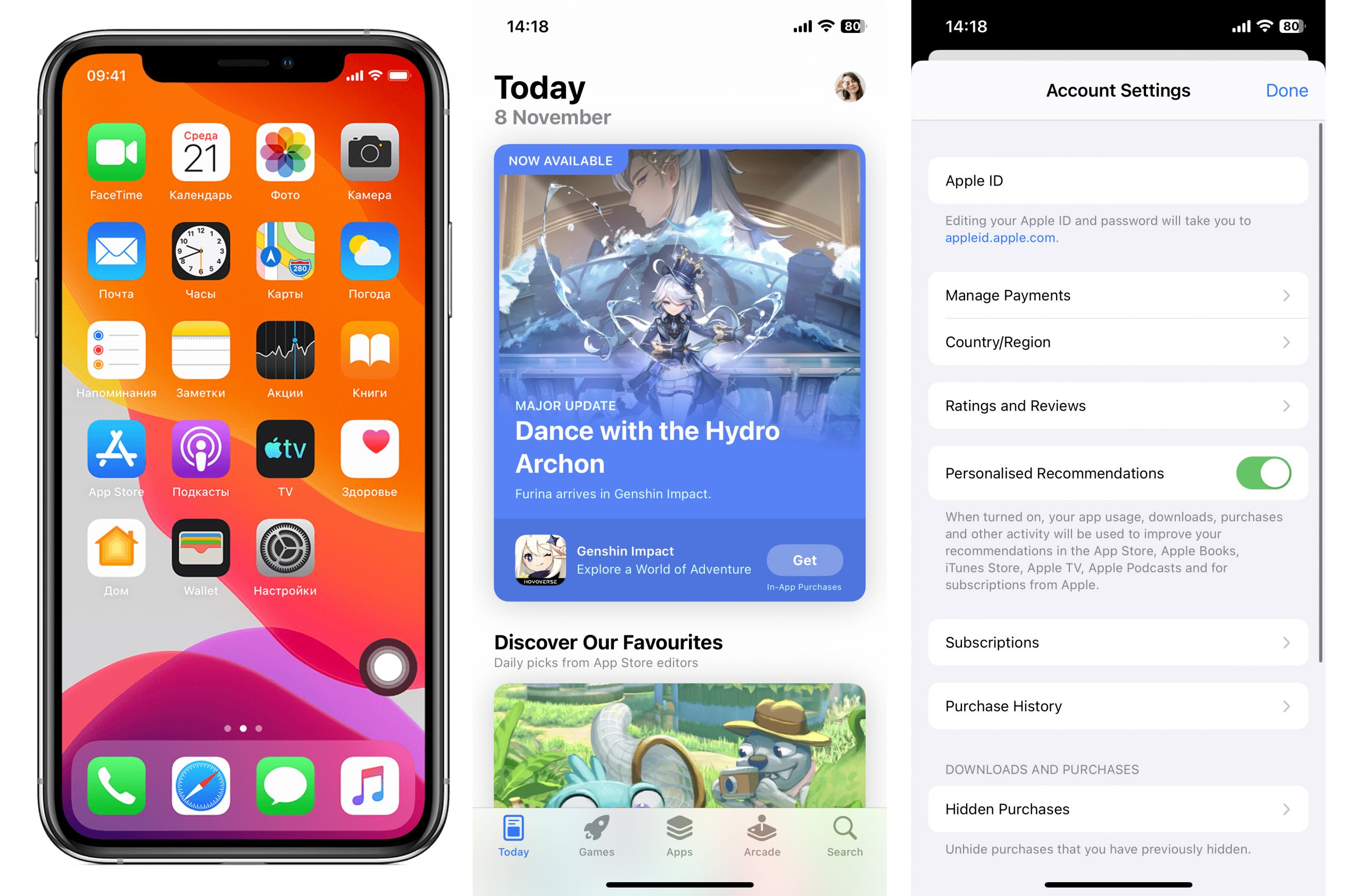
Ինչպե՞ս ստեղծել Apple ID MacBook-ում
- Ընտրեք Apple-ի մենյուն: Դա անելու համար սեղմեք էջի վերևի վահանակում գտնվող խնձորի պատկերակը:
- Մուտք գործեք «Համակարգի կարգավորումներ»:
- Կողքի մենյուում սեղմեք «Մուտք գործել Apple ID-ով»:
- Բացված էջի ներքևում սեղմեք «Ստեղծել Apple ID» կոճակը:
- Հաջորդը, հետևեք էկրանի հուշումներին, որոնք մենք մանրամասն նկարագրեցինք վերևում:
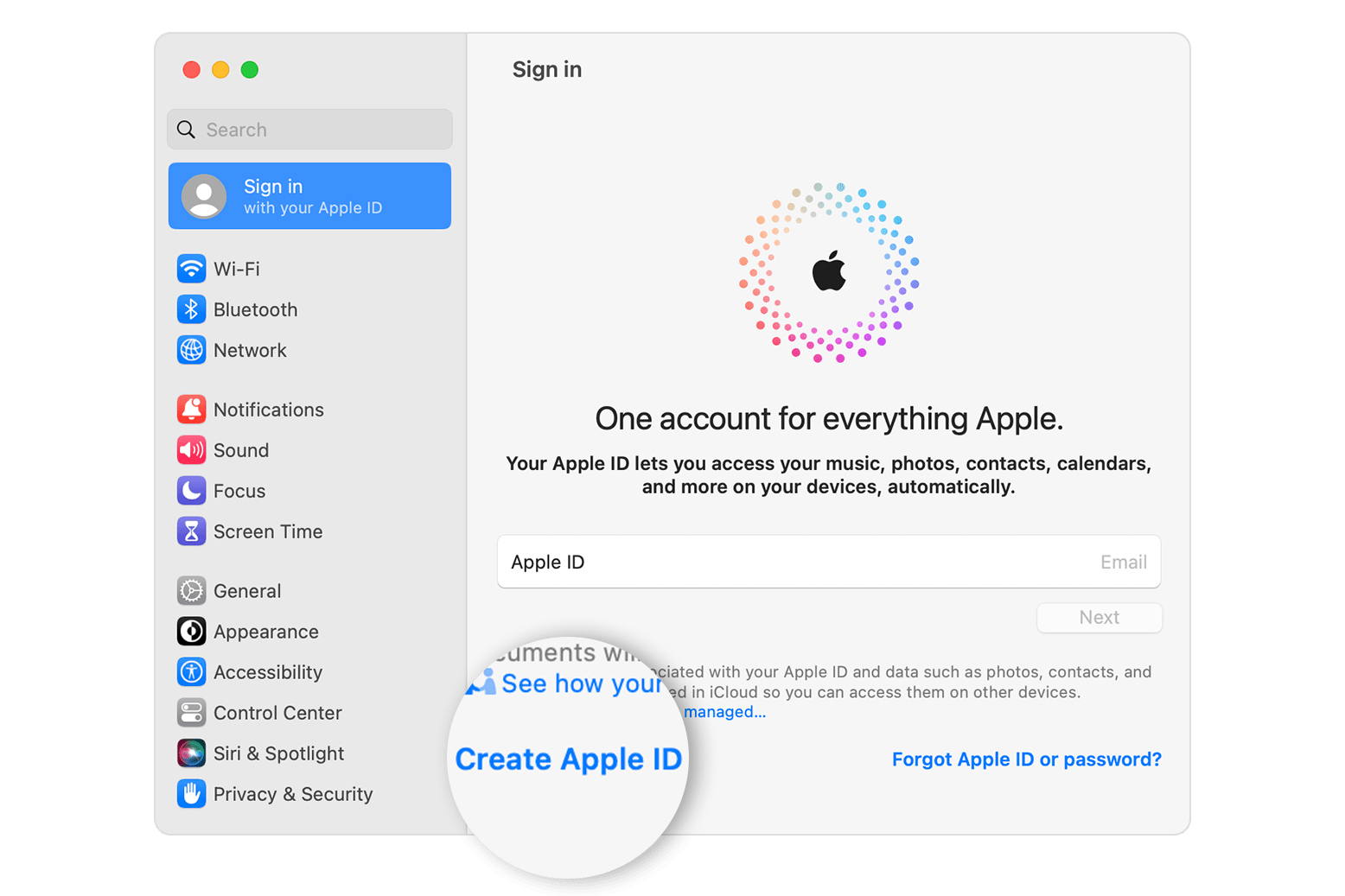
Ինչպե՞ս ստեղծել Apple ID բրաուզերի միջոցով
- Անցում կատարեք applied.apple.com:
- Ընտրեք «Ստեղծել Apple ID» տարբերակը:
- Հետևեք էկրանի հուշումներին. մուտքագրեք Ձեր էլեկտրոնային փոստի հասցեն, սահմանեք գաղտնաբառ և ընտրեք այն տարածաշրջանը, որտեղ ապրում եք: Այս էլեկտրոնային փոստի հասցեն կլինի Ձեր մուտքը Ձեր հաշիվ մուտք գործելու համար:
- Մուտքագրեք հեռախոսահամար, որը միշտ հասանելի է:
- Նշեք դրոշակները, եթե ցանկանում եք բաժանորդագրվել Apple-ի թարմացումներին և տեղեկացված լինել ընկերության վերջին նորություններին:
- Սեղմեք Շարունակել:
- Ավարտեք հաշվի ստեղծման գործընթացը՝ հաստատելով Ձեր էլեկտրոնային փոստի հասցեն և կոնտակտային համարը:

Երբեմն նոր օգտագործողները դժվարանում են գրանցել նոր հաշիվ: i-Space-ի մասնագետները սիրով կօգնեն Ձեզ հասկանալ Ձեր սարքի տեղադրման և օգտագործման բոլոր բարդությունները: Բացի այդ, Դուք կարող եք գնել նոր սարքի հետ աշխատելու ամբողջական վերապատրաստման դասընթաց: Առկա են նաև նվեր վկայականներ։
ԿԱՐԴԱՑԵՔ ՆԱԵՎ.
Ինչպե՞ս միացնել AirPods-ը Android-ի ցանկացած մոդելի
Как отменить подписку на iPhone: подробная инструкция
Բաժանորդագրվիր և առաջինը տեղեկացիր մեր ակցիաների և նորությունների մասին:
